Was tun, wenn die DNS-Auflösung fehlschlägt?
Lösungen für DNS-Auflösungsfehler: 1. Aktualisieren Sie den DNS-Server. 3. Überprüfen Sie die Netzwerkverbindung. 6. Starten Sie den Router und das Modem ; 7. Wenden Sie sich an Ihren ISP. Detaillierte Einführung: 1. Aktualisieren Sie den DNS-Cache. In Windows-Systemen können Sie die Eingabeaufforderung öffnen und den Befehl „ipconfig /flushdns“ eingeben, um den DNS-Cache usw. zu aktualisieren.
DNS (Domain Name System)-Auflösungsfehler führen normalerweise dazu, dass Sie nicht auf eine bestimmte Website oder einen bestimmten Dienst zugreifen können. Dies kann durch Netzwerkeinstellungen, DNS-Konfiguration, Firewall-Probleme oder einen ISP-Fehler (Internet Service Provider) verursacht werden. Hier sind einige mögliche Lösungen:
1. Aktualisieren Sie den DNS-Cache:
Zuerst können Sie versuchen, den DNS-Cache Ihres Computers zu aktualisieren. In Windows-Systemen können Sie eine Eingabeaufforderung öffnen und den Befehl „ipconfig /flushdns“ eingeben, um den DNS-Cache zu leeren. Auf Mac-Systemen können Sie den DNS-Cache mit dem Befehl „sudo killall -HUP mDNSResponder“ leeren.
2. DNS-Server ändern:
Wenn Ihre DNS-Auflösung fehlschlägt, liegt möglicherweise ein Problem mit dem DNS-Server vor, den Sie derzeit verwenden. Sie können versuchen, zu anderen öffentlichen DNS-Servern zu wechseln, z. B. 8.8.8.8 und 8.8.4.4 von Google oder 1.1.1.1 und 1.0.0.1 von Cloudflare. Sie können die DNS-Serveradresse in den Netzwerkeinstellungen manuell ändern und dann versuchen, eine Verbindung zur Website oder zum Dienst herzustellen.
3. Überprüfen Sie die Firewall-Einstellungen:
Manchmal verhindern die Firewall-Einstellungen möglicherweise die DNS-Auflösung. Sie können versuchen, die Firewall vorübergehend auszuschalten und erneut versuchen, eine Verbindung zur Website oder zum Dienst herzustellen. Wenn die Verbindung erfolgreich ist, müssen Sie die Firewall-Regeln neu konfigurieren, um sicherzustellen, dass DNS-Anfragen normal weitergeleitet werden können.
4. Überprüfen Sie die Netzwerkverbindung:
Stellen Sie sicher, dass Ihre Netzwerkverbindung ordnungsgemäß funktioniert. Sie können versuchen, eine Verbindung zu anderen Websites oder Diensten herzustellen, um zu überprüfen, ob nur eine bestimmte Website oder ein bestimmter Dienst nicht erreichbar ist. Wenn auf andere Websites oder Dienste nicht zugegriffen werden kann, liegt möglicherweise ein Problem mit Ihrer Netzwerkverbindung vor und Sie müssen sich zur Fehlerbehebung an Ihren ISP wenden.
5. Aktualisieren Sie den Netzwerktreiber:
Wenn Sie eine kabelgebundene oder kabellose Netzwerkverbindung verwenden, können Sie versuchen, den Treiber des Netzwerkadapters zu aktualisieren. Manchmal können alte oder beschädigte Netzwerktreiber dazu führen, dass die DNS-Auflösung fehlschlägt.
6. Starten Sie den Router und das Modem neu:
Manchmal führt ein Ausfall des Routers oder Modems auch dazu, dass die DNS-Auflösung fehlschlägt. Sie können versuchen, die Geräte neu zu starten und erneut zu versuchen, eine Verbindung zur Website oder zum Dienst herzustellen.
7. Kontaktieren Sie den ISP:
Wenn keine der oben genannten Methoden das Problem lösen kann, liegt möglicherweise ein Fehler bei Ihrem ISP vor, der dazu führt, dass die DNS-Auflösung fehlschlägt. Für weitere Informationen und Unterstützung können Sie sich an Ihren ISP wenden.
Zusammenfassend lässt sich sagen, dass ein DNS-Auflösungsfehler viele Ursachen haben kann, darunter Netzwerkeinstellungen, DNS-Konfiguration, Firewall-Probleme oder ISP-Fehler usw. Sie können die oben genannten Methoden einzeln überprüfen und hoffen, Ihr Problem zu lösen. Wenn das Problem immer noch nicht gelöst werden kann, wird empfohlen, sich zur weiteren Diagnose und Lösung an professionelles technisches Support-Personal zu wenden.
Das obige ist der detaillierte Inhalt vonWas tun, wenn die DNS-Auflösung fehlschlägt?. Für weitere Informationen folgen Sie bitte anderen verwandten Artikeln auf der PHP chinesischen Website!

Heiße KI -Werkzeuge

Undresser.AI Undress
KI-gestützte App zum Erstellen realistischer Aktfotos

AI Clothes Remover
Online-KI-Tool zum Entfernen von Kleidung aus Fotos.

Undress AI Tool
Ausziehbilder kostenlos

Clothoff.io
KI-Kleiderentferner

AI Hentai Generator
Erstellen Sie kostenlos Ai Hentai.

Heißer Artikel

Heiße Werkzeuge

Notepad++7.3.1
Einfach zu bedienender und kostenloser Code-Editor

SublimeText3 chinesische Version
Chinesische Version, sehr einfach zu bedienen

Senden Sie Studio 13.0.1
Leistungsstarke integrierte PHP-Entwicklungsumgebung

Dreamweaver CS6
Visuelle Webentwicklungstools

SublimeText3 Mac-Version
Codebearbeitungssoftware auf Gottesniveau (SublimeText3)

Heiße Themen
 1378
1378
 52
52
 Wenn der Computer ein bestimmtes WLAN-Signal nicht finden kann, kann das Mobiltelefon dies tun
Mar 14, 2024 pm 05:10 PM
Wenn der Computer ein bestimmtes WLAN-Signal nicht finden kann, kann das Mobiltelefon dies tun
Mar 14, 2024 pm 05:10 PM
Warum kann das Mobiltelefon nach WLAN suchen, der Computer jedoch nicht? Bitte erläutern Sie den Grund, warum der Laptop nicht nach WLAN suchen kann, das Mobiltelefon jedoch: Der Computer ist zu weit vom Router entfernt und kann das WLAN-Signal nicht empfangen. Dies wird durch die Inkonsistenz zwischen den von der Computer-Netzwerkkarte und dem Router ausgesendeten Frequenzbändern verursacht. Die meisten Router sind Dualband-4G- und 5G-Router, und einige ältere Computer unterstützen das 5G-Band nicht. Wenn der Laptop zu weit vom WLAN-Router zu Hause entfernt ist, kann der Laptop das WLAN-Signal nicht finden. Es ist möglich, dass der WLAN-Router zu Hause mit WLAN-Mac-Adressfilterung eingerichtet ist, Sie aber nach einem Wechsel des Computers oder der WLAN-Karte nicht mehr auf das Internet zugreifen können, sodass Sie eine neue MAC-Adresse hinzufügen müssen Router-Einstellungen. Probleme mit dem Systemdienst. Dies ist das am leichtesten zu übersehende Problem, wenn man kein WLAN-Signal findet
 Warum kann mein Telefon eine WLAN-Verbindung herstellen, mein Computer jedoch nicht?
Apr 08, 2024 pm 08:50 PM
Warum kann mein Telefon eine WLAN-Verbindung herstellen, mein Computer jedoch nicht?
Apr 08, 2024 pm 08:50 PM
Warum können Mobiltelefone eine Verbindung zu WLAN herstellen, aber keine Verbindung zu Computern? Wenn die oben genannten Probleme auftreten, kann es im Allgemeinen drei Gründe für den Computer selbst geben: Die drahtlose Netzwerkverbindung ist deaktiviert, die Attributkonfiguration des Internetprotokolls Version 4 ist falsch oder die drahtlose Netzwerkverbindung ist deaktiviert Netzwerkadapter fällt aus. Die drahtlose Netzwerkverbindung ist deaktiviert. Dies kann durch erneutes Aktivieren der drahtlosen Netzwerkverbindung behoben werden. Das Mobiltelefon kann eine Verbindung zum WLAN herstellen, aber keine Verbindung zum Computer. Es gibt zwei Methoden: Methode: Starten Sie den Router neu. Starten Sie den Router neu und stellen Sie dann über den Computer erneut eine Verbindung zum WLAN her. Methode: Deaktivieren Sie die Firewall-Einstellungen des Computers, um Probleme mit den Firewall-Einstellungen zu vermeiden. Da das Mobiltelefon eine Verbindung zum WLAN herstellen kann, der Computer jedoch nicht, liegt der wahrscheinlichste Grund darin, dass die IP-Einstellungen falsch sind, die IP nicht automatisch zugewiesen wird und angezeigt wird, dass sie eingeschränkt ist oder keine Verbindung besteht. Klicken Sie zunächst mit der rechten Maustaste auf die LAN-Verbindung und suchen Sie nach den Eigenschaften.
 Warum NameResolutionError(self.host, self, e) von e und wie man es löst
Mar 01, 2024 pm 01:20 PM
Warum NameResolutionError(self.host, self, e) von e und wie man es löst
Mar 01, 2024 pm 01:20 PM
Der Grund für den Fehler ist NameResolutionError(self.host,self,e)frome, ein Ausnahmetyp in der urllib3-Bibliothek. Der Grund für diesen Fehler ist, dass die DNS-Auflösung fehlgeschlagen ist, d. h. der Hostname oder die IP-Adresse Der Lösungsversuch konnte nicht gefunden werden. Dies kann daran liegen, dass die eingegebene URL-Adresse falsch ist oder der DNS-Server vorübergehend nicht verfügbar ist. So beheben Sie diesen Fehler Es gibt möglicherweise mehrere Möglichkeiten, diesen Fehler zu beheben: Überprüfen Sie, ob die eingegebene URL-Adresse korrekt ist und stellen Sie sicher, dass sie zugänglich ist. Stellen Sie sicher, dass der DNS-Server verfügbar ist. Sie können es mit dem Befehl „ping“ in der Befehlszeile versuchen Um zu testen, ob der DNS-Server verfügbar ist, versuchen Sie, über die IP-Adresse statt über den Hostnamen auf die Website zuzugreifen, wenn Sie sich hinter einem Proxy befinden
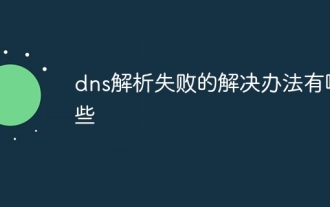 Welche Lösungen gibt es für DNS-Auflösungsfehler?
Dec 06, 2023 pm 04:14 PM
Welche Lösungen gibt es für DNS-Auflösungsfehler?
Dec 06, 2023 pm 04:14 PM
Lösungen für DNS-Auflösungsfehler: 1. Aktualisieren Sie den DNS-Server. 3. Überprüfen Sie die Netzwerkverbindung. 6. Starten Sie den Router und das Modem . Wenden Sie sich an den ISP. 8. Verwenden Sie Befehlszeilentools. 9. Überprüfen Sie die DNS-Einstellungen. 10. Löschen Sie den Browser-Cache. Detaillierte Einführung: 1. Aktualisieren Sie den DNS-Cache. Sie können versuchen, den DNS-Cache des Computers zu aktualisieren. In Windows-Systemen können Sie eine Eingabeaufforderung usw. öffnen.
 Was ist der Grund für einen Fehler bei der DNS-Auflösung?
Nov 09, 2023 am 09:56 AM
Was ist der Grund für einen Fehler bei der DNS-Auflösung?
Nov 09, 2023 am 09:56 AM
Fehler bei der DNS-Auflösung werden durch Netzwerkprobleme, DNS-Serverprobleme, Rechtschreibfehler bei Domänennamen, Probleme mit dem DNS-Cache, Probleme bei der Registrierung von Domänennamen, Firewall- oder Sicherheitssoftware, Probleme bei der Einstellung von Domänennamenservern und DNS-Hijacking verursacht. Die Lösungen sind wie folgt: 1. Netzwerkprobleme, überprüfen Sie, ob die Netzwerkverbindung normal ist; 2. DNS-Serverprobleme, verwenden Sie andere DNS-Server oder wenden Sie sich an den Netzwerkadministrator, um das Problem zu lösen. 3. Fehler bei der Rechtschreibung des Domänennamens Domänenname ist richtig geschrieben; 4. Fragen zum DNS-Cache und mehr.
 Was tun, wenn die DNS-Auflösung des Servers fehlschlägt?
Jan 22, 2024 pm 04:28 PM
Was tun, wenn die DNS-Auflösung des Servers fehlschlägt?
Jan 22, 2024 pm 04:28 PM
Lösung: 1. Überprüfen Sie die DNS-Servereinstellungen. 3. Überprüfen Sie die Netzwerkverbindung. 5. Überprüfen Sie die Firewall-Einstellungen. 8. Verwenden Sie Netzwerkdiagnosetools wie Ping oder Traceroute, um das Problem zu finden.
 Was tun, wenn die DNS-Auflösung fehlschlägt?
Dec 06, 2023 pm 03:49 PM
Was tun, wenn die DNS-Auflösung fehlschlägt?
Dec 06, 2023 pm 03:49 PM
Lösungen für DNS-Auflösungsfehler: 1. Aktualisieren Sie den DNS-Server. 3. Überprüfen Sie die Netzwerkverbindung. 6. Starten Sie den Router und das Modem . Kontaktieren Sie den ISP. Detaillierte Einführung: 1. Aktualisieren Sie den DNS-Cache. In Windows-Systemen können Sie die Eingabeaufforderung öffnen und den Befehl „ipconfig /flushdns“ eingeben, um den DNS-Cache usw. zu aktualisieren.
 Mein Computer ist mit dem WLAN verbunden, aber mein Mobiltelefon kann keine Verbindung zum Internet herstellen.
Feb 13, 2024 am 09:06 AM
Mein Computer ist mit dem WLAN verbunden, aber mein Mobiltelefon kann keine Verbindung zum Internet herstellen.
Feb 13, 2024 am 09:06 AM
Warum kann das Mobiltelefon eine Verbindung zum WLAN-Internet herstellen, der Computer jedoch nicht? Die dritte Möglichkeit besteht darin, dass das WLAN-Passwort bei Ihnen zu Hause geändert wurde und Sie beim Herstellen der Verbindung immer noch das vorherige Passwort verwenden, der Computer jedoch auf diese Weise verbunden wird wird Sie nicht an ein falsches Passwort erinnern. So können Sie Ihr Heim-WLAN finden und mit der rechten Maustaste klicken. Ein Dialogfeld wird angezeigt. Suchen Sie die Eigenschaften und klicken Sie mit der linken Maustaste. Das Mobiltelefon kann eine Verbindung zum WLAN herstellen, aber keine Verbindung zum Computer. Es gibt zwei Methoden: Methode: Starten Sie den Router neu. Starten Sie den Router neu und stellen Sie dann über den Computer erneut eine Verbindung zum WLAN her. Methode: Deaktivieren Sie die Firewall-Einstellungen des Computers, um Probleme mit den Firewall-Einstellungen zu vermeiden. Dies kann folgende Ursachen haben: Das Netzwerkkabel ist schlecht angeschlossen oder beschädigt: Überprüfen Sie, ob das Netzwerkkabel richtig eingesteckt oder beschädigt ist. Probleme bei der Netzwerkeinrichtung: Überprüfen Sie das Netzwerk Ihres Computers



